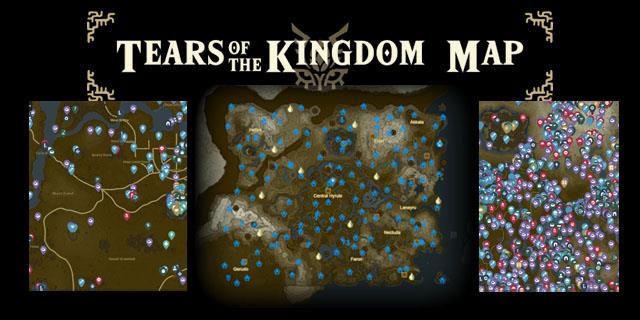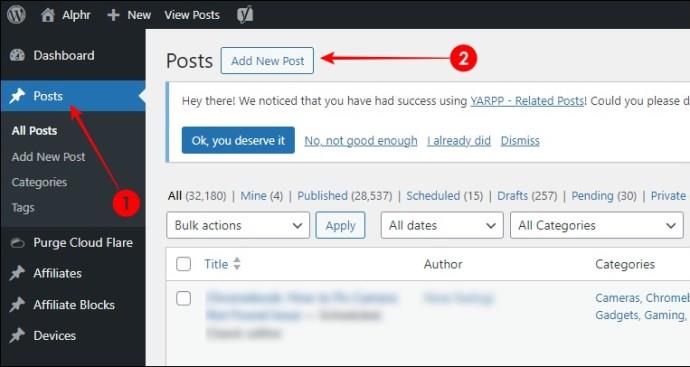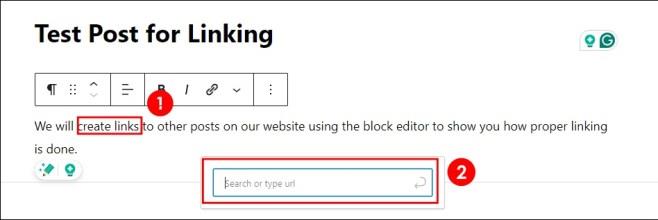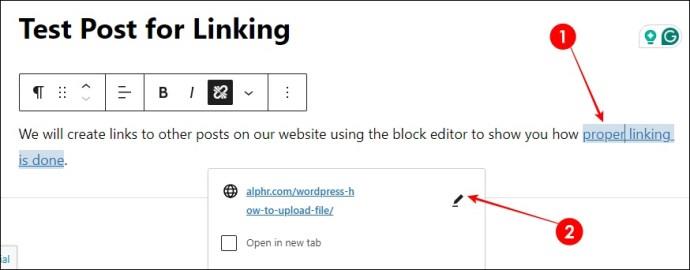At linke en WordPress-side til en anden er afgørende for at skabe et sammenhængende websted og blogge på WordPress . Ved at hyperlinke bygger du en bro af indhold og gør det nemmere for folk at navigere mellem dem. De hjælper med at lede dit publikum til relevante materialer og forbedre dit indholdsværdi.
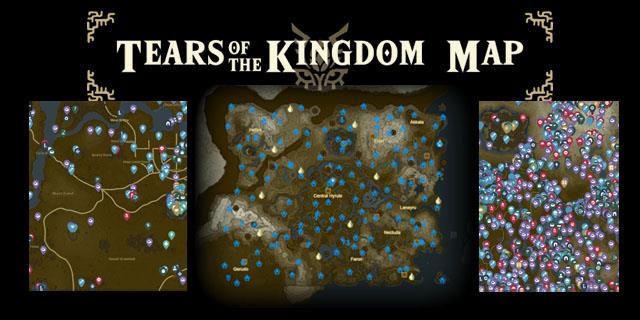
Navigering i WordPress kan virke overvældende, især med hensyn til tekniske aspekter som at linke til en anden side. Men det er ikke så svært, som det måske umiddelbart ser ud til. Denne artikel vil give dig en enkel, men præcis procedure til at linke ved hjælp af Guttenberg Editor med WordPress.
Sådan linker du til en anden side i WordPress
Linking af sider er et must i WordPress-verdenen for at forbedre indholdsnavigationen. Guttenberg Editor, som giver brugerne mulighed for at tilføje direkte links og forbedre deres indhold, har forenklet processen.
- Start dit WordPress-dashboard.
- Åbn et eksisterende indlæg, hvor du vil tilføje links, eller klik på Indlæg og derefter Tilføj nyt indlæg for at oprette et nyt.
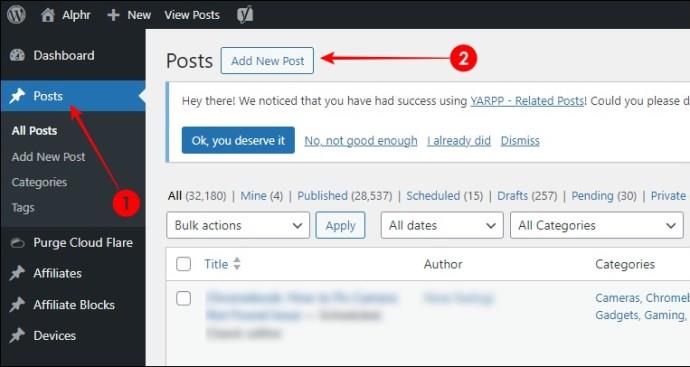
- Fremhæv den tekst, du vil linke med din mus, og tryk på knappen Link i editorens værktøjslinje.
- Indtast URL'en på den side, du vil linke til, i pop op-feltet, og klik på den buede pil Send . For eksempel, hvis du har brug for at linke til kontaktsiden, kan du indsætte URL'en til kontaktsiden: https://yourwebsite.com/contact
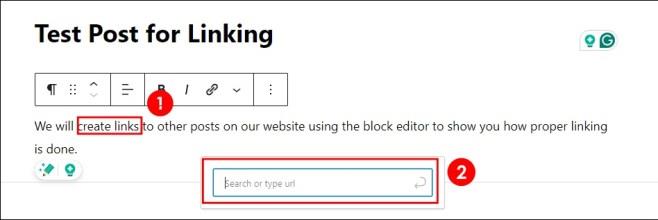
Du kan eventuelt følge nedenstående trin for at opnå noget mere linktilpasning i Linkindstillinger :
- Klik på det nyoprettede link og ikonet Rediger .
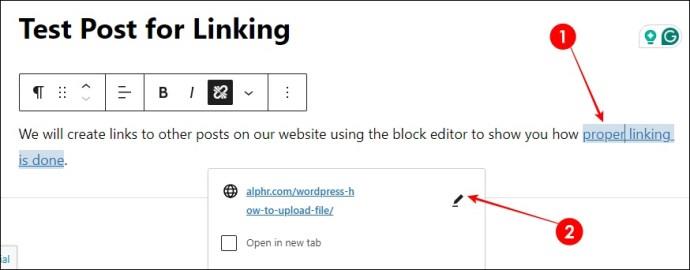
- Udvid indstillingen Avanceret , marker eventuelle tilgængelige felter, og klik derefter på Gem .

Når du indsætter links, skal du altid inkludere hele URL'en, som starter med https:// . Indtast ikke blot yourwebsite.com/contact .
Du bør bekræfte URL'ens nøjagtighed, før du trykker på Send for at indsætte den i din tekst. På denne måde vil brugerne blive dirigeret til den påtænkte destination ved at klikke på linkene. Så det er vigtigt at validere URL'er manuelt, da forkerte eller ødelagte links ikke vil give en god brugeroplevelse.
Tjek linkindstillingerne
Det er vigtigt at kontrollere linkindstillingerne for at ændre, hvordan dette link opfører sig. Dette kan bekræftes ved at aktivere muligheder som Åbn i ny fane . I linkindstillinger kan du:
- Vælg, om du vil have den til at åbne på en ny fane. Aktivering af Åbn i ny fane giver besøgende mulighed for at navigere til den nye side, mens de bliver på dit websted.
- Inkluder en No Follow- attribut for at vise, at linket ikke er en betalt annonce. Dette påvirker SEO.
- Indtast ankertekst, som vises i stedet for URL'en.
- Vedhæft en title-attribut, der vises, når du holder markøren over et link.
- Vælg hvilket HTML-tag, der gælder for dette hyperlink, såsom afsnits- eller overskriftstag.
Disse linkindstillinger giver værdifulde værktøjer til at tilpasse, hvordan links fungerer for en bedre brugeroplevelse. Sørg for at lege med disse, når du indsætter et link.
Din vej til effektive links
Du kan gøre meget for at forbedre oplevelsen på din hjemmeside. Du kan oprette smukke overskrifter eller forbedre linkstrukturen. Ved at linke til andre sider på dit WordPress-site, kan du hurtigt booste dit indhold og gøre det mere brugervenligt. Dette vil gøre det muligt for besøgende at gennemse dit websted hurtigt, få adgang til lignende artikler og øge deres tilfredshed.
Ofte stillede spørgsmål
Hvordan gør Gutenberg Editor det nemt at inkorporere hyperlinks i dit arbejde?
Gutenberg Editor har gjort tilføjelse af hyperlinks lettere ved at tilbyde en enkel tilgang og en brugervenlig grænseflade. Den har en simpel værktøjslinje til at linke og ændre linkindstillinger for at forbedre brugeroplevelsen.
Hvad er nogle tilpassede muligheder, der er til stede i Gutenberg Editor-linkindstillinger?
Gutenberg Editors linkindstillinger giver dig mulighed for at vælge, om du vil have linket til at åbne i en ny fane eller den samme fane, tilføje "No Follow"-attributten, indtaste ankertekst, tilføje titelattributter og vælge et HTML-tag til linket som f.eks. afsnits- eller overskriftsmærke(r).